Trên VPS nhất là các VPS nước ngoài nếu bạn mua dùng để làm Server thì hầu như bắt buộc các bạn sẽ phải mở Port để có thể
1. Port là gì?
Port là giao thức số 16 đứng đầu các tập tin thuộc 2 giao thức TCP & UDP. Port giúp chỉ định số file, tập tin để chúng giao tiếp giữa máy chủ (Server) và người dùng (Client).
Port có thể là cổng vật lý trên máy tính hoặc cổng phần mềm để giao tiếp giữa các ứng dụng, thiết bị khác nhau.
Các Port phổ biến thường xuyên được sử dụng đó là:
- Cổng 80: Thường được sử dụng cho HTTP (Hypertext Transfer Protocol), giao thức được sử dụng để truy cập các trang web.
- Cổng 443: Thường được sử dụng cho HTTPS (Hypertext Transfer Protocol Secure), phiên bản bảo mật của HTTP, cho phép truy cập các trang web qua kết nối an toàn.
- Cổng 25: Thường được sử dụng cho SMTP (Simple Mail Transfer Protocol), giao thức sử dụng để gửi email.
- Cổng 110: Thường được sử dụng cho POP3 (Post Office Protocol version 3), giao thức sử dụng để lấy email từ máy chủ email.
- Cổng 143: Thường được sử dụng cho IMAP (Internet Message Access Protocol), một giao thức cho phép truy cập email từ máy chủ từ xa.
Ngoài ra còn các cổng khác như:
- 23: TCP – Telnet.
- 22: TCP/UDP – SSH Remote Login Protocol.
- 21: TPC – File Transfer – FTP control.
- 20: TPC – File Transfer – FTP data.
- 88: TPC – Trivial File Transfer Protocol (TFTP).
- 66: TPC – Oracle SQLNET.42 – TPC – Host Name Server – Microsoft WINS.
- 38: TPC – Route Access Protocol (RAP).
- 25: TPC – Simple Mail Transfer Protocol (SMTP).
- 50: TPC – Remote Mail Checking Protocol (RMCP).
- 46: TPC – Message Processing Module (send).
- 45: TPC – Message Processing Module (receive).
2. Hướng dẫn đổi Port trên VPS
Cách 1:
Để đổi được Port cho VPS tiến hành đăng nhập VPS -> Mở Windows Powershell với quyền Admin -> nhập câu lệnh:
netsh advfirewall firewall add rule name="Remote Desktop Service" dir=in action=allow protocol=TCP localport= port mới Set-ItemProperty -Path HKLM:\SYSTEM\CurrentControlSet\Control\Terminal*Server\WinStations\RDP-TCP\ -Name PortNumber port mới shutdown /r /t 0 Write-Warning "Bat dau khoi dong lai Server, Hay thu lai voi Port moi sau 30s"
Thay port ở vị trí “Port mới” thành số Port mong muốn số từ: 30000 – 65535, Sau đó paste bằng chuột phải lên cửa sổ Windows Powershell. Máy ngay lập tức khởi động lại nghĩa là bạn đã đổi Port thành công.
Cách 2:
Bước 1: Truy cập vào Control Panel sau đó chọn mở với chế độ Small Icon chọn Administrative Tool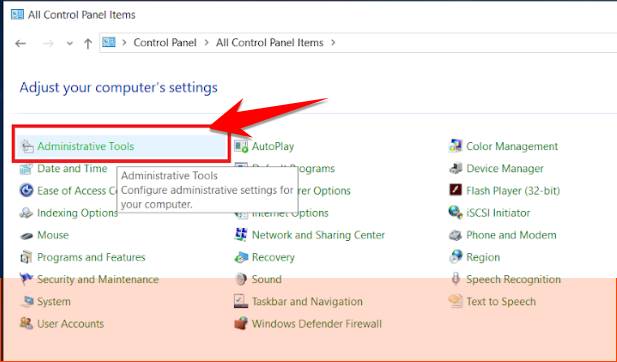
Bước 2: Bên trong Administrative Tool chọn Windows Firewall with Advanced Security
Bước 3: Chọn Inbound Rules
Bước 4: Ở mục Actions tiếp tục chọn New Rule
Bước 5: Chọn tích vào mục Port và nhấn Next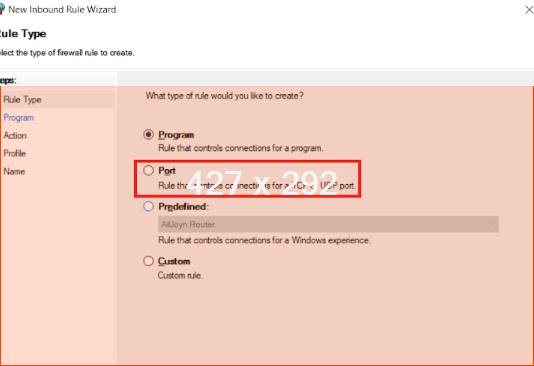
Bước 6: Tại đây bạn chọn mở hết Port hoặc có thể mở số nhất định.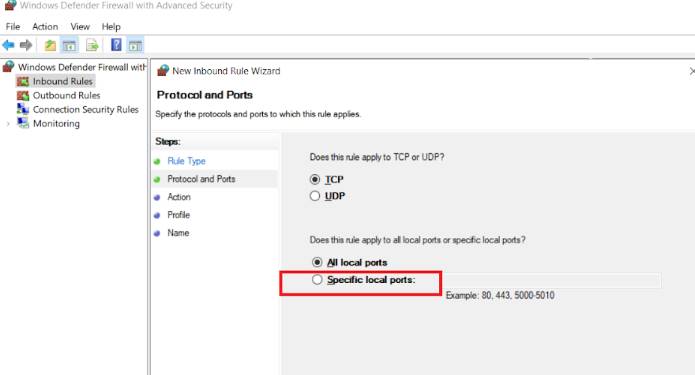
Bước 7: Chọn mục “Allow the connection” nhấn next
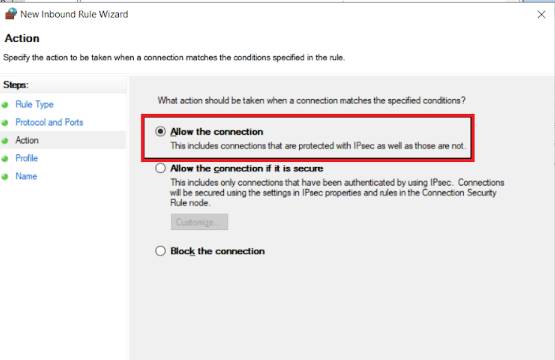
Bước 8: Tích cả 3 phần gồm domain, Private, Public
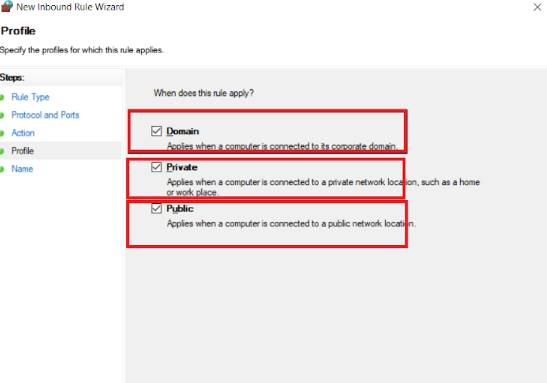
Bước 9: Mục này điền ghi chú có thể chọn Port đã mở hoặc Full Port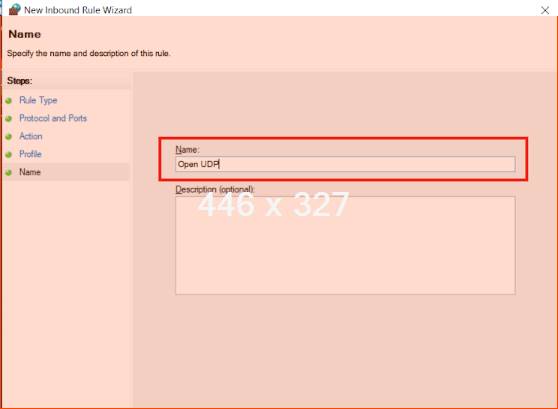
Cuối cùng: Ở đây đã mở Full Port và 2 mục được mở gồm TCP/UDP. Đến đây coi như đã mở xong Port đã có thể cài game, tool chạy trên VPS này
